გამოიკვლიეთ ექსპერტიზის გამოცდილი მეთოდები პრობლემის გადასაჭრელად
- შეცდომა შეიძლება მოხდეს დაზიანებული ოპერატიული მეხსიერების, გაუმართავი დრაივერის ან დაზიანებული NTFS დისკის ხმის გამო.
- ამის გამოსასწორებლად საჭიროა დრაივერების განახლება, მესამე მხარის უსაფრთხოების პროგრამის დეინსტალაცია ან CHKDSK ბრძანების გაშვება.
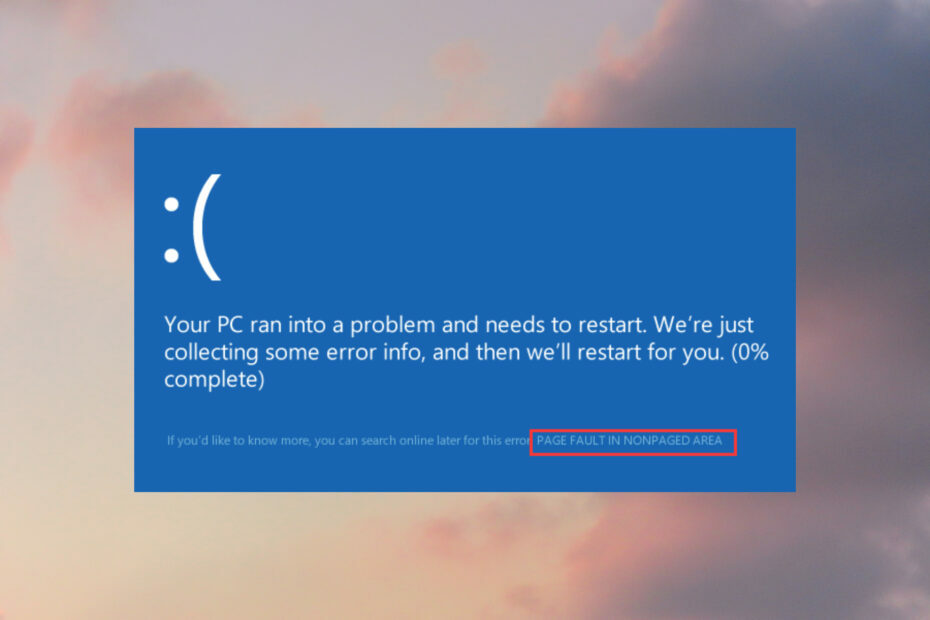
Xდააინსტალირეთ ჩამოტვირთვის ფაილზე დაწკაპუნებით
- ჩამოტვირთეთ და დააინსტალირეთ Fortect თქვენს კომპიუტერზე.
- გაუშვით ინსტრუმენტი და დაიწყეთ სკანირება
- დააწკაპუნეთ მარჯვენა ღილაკით შეკეთებადა გაასწორეთ რამდენიმე წუთში.
- 0 მკითხველებმა უკვე ჩამოტვირთეს Fortect ამ თვეში
Windows 10-ზე გვერდის გაუმართაობის შეჯახება Nonpaged Area-ზე მიუთითებს თქვენი კომპიუტერის მეხსიერების ან დრაივერების პრობლემაზე, რამაც გამოიწვია სისტემის ავარია ან სამარცხვინო სიკვდილის ლურჯი ეკრანი (BSoD).
ამ სახელმძღვანელოში ჩვენ შევისწავლით Windows 10-ზე ამ შეცდომის გადასაჭრელად სხვადასხვა ტექნიკას და გადაწყვეტილებებს, რათა უზრუნველვყოთ თქვენი Windows 10 სისტემის სტაბილურობა და გამართული ფუნქციონირება.
რატომ ჩნდება Windows-ზე შეცდომა გვერდის გაუმართაობაზე არაგვერდის ზონაში?
შეცდომის სხვადასხვა მიზეზი შეიძლება იყოს; ზოგიერთი გავრცელებული აქ არის ნახსენები:
- გაუმართავი ან შეუთავსებელი ოპერატიული მეხსიერება – პრობლემები თქვენი კომპიუტერის RAM მოდულებთან შეიძლება გამოიწვიოს ეს შეცდომა. შეამოწმეთ გაუმართავი აპარატურა და კომპონენტების არასწორად დაყენება დედაპლატზე.
- დაზიანებულია სისტემის ფაილები – თუ ძირითადი სისტემის ფაილები დაზიანდა ან დაზიანდა, ამან შეიძლება გამოიწვიოს ეს შეცდომა. სცადეთ გაშვება SFC სკანირება სისტემის ფაილის შესაკეთებლადს.
- მოძველებული ან შეუთავსებელი მოწყობილობის დრაივერები – შეუთავსებელმა ან მოძველებულმა დრაივერებმა, განსაკუთრებით დისკის დისკებთან, გრაფიკულ ბარათებთან ან ქსელურ ადაპტერებთან დაკავშირებულმა დრაივერებმა შეიძლება გამოიწვიოს კონფლიქტები და გამოიწვიოს ეს პრობლემა.
- ტექნიკის პრობლემები – გაუმართავი ტექნიკის კომპონენტები, როგორიცაა მყარი დისკი, გაუმართავი კაბელები ან პრობლემური პერიფერიული მოწყობილობები, შეიძლება ხელი შეუწყოს ამ შეცდომას.
- Overclocking - Თუ თქვენ გაქვთ გადატვირთეთ თქვენი CPU ან RAM სტაბილური ლიმიტების მიღმა, ამან შეიძლება გამოიწვიოს მეხსიერებასთან დაკავშირებული შეცდომები, მათ შორის ეს.
ახლა, როდესაც იცით მიზეზები, მოდით ჩავუღრმავდეთ და ერთად მოვაგვაროთ ეს იმედგაცრუებული შეცდომა.
როგორ შემიძლია დავაფიქსირო Windows 10-ზე გვერდის გაუმართაობის შეცდომა Nonpaged Area-ში?
პრობლემების მოგვარების გაფართოებულ ნაბიჯებზე ჩართვამდე, თქვენ უნდა გაითვალისწინოთ შემდეგი შემოწმებები:
- შეამოწმეთ თქვენი კომპიუტერის ოპერატიული მეხსიერება ჭუჭყისა და ნამსხვრევებისთვის და დარწმუნდით, რომ ისინი სწორად არის განთავსებული.
- შეამოწმეთ თქვენი მყარი დისკი ფიზიკური დაზიანებისთვის.
- გაუშვით დისკის გასუფთავება Windows-ის ძველი განახლების ფაილების გასასუფთავებლად.
- დროებით გამორთეთ ანტივირუსი.
- წაშალეთ მესამე მხარის ანტივირუსული პროგრამა.
ამ შემოწმების ჩატარების შემდეგ, მოდით გადავიდეთ ამ პრობლემის გადასაჭრელად გადაწყვეტილებებზე.
1. გაუშვით SFC და DISM სკანირება
- დააჭირეთ ფანჯრები გასაღები, ტიპი სმდდა დააწკაპუნეთ Ადმინისტრატორის სახელით გაშვება.

- ჩაწერეთ შემდეგი ბრძანება სისტემის ფაილების შესაკეთებლად და დააჭირეთ შედი:
sfc/scannow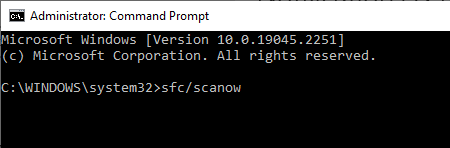
- დაელოდეთ ბრძანების დასრულებას, შემდეგ დააკოპირეთ და ჩასვით შემდეგი ბრძანება Windows OS ფაილების შესაკეთებლად და დააჭირეთ შედი:
Dism /Online /Cleanup-Image /RestoreHealth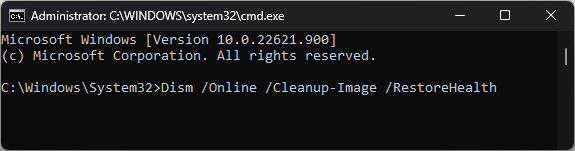
- ბრძანების შესრულების შემდეგ, გადატვირთეთ კომპიუტერი, რათა ცვლილებები ძალაში შევიდეს.
Windows-ის სკანირების ამ პროცესის გამოყენება შეიძლება დაგეხმაროთ, მაგრამ გარანტირებული არ არის, რომ ის მთლიანად მოაგვარებს შეცდომას.
აქედან გამომდინარე, შეგიძლიათ დარწმუნდეთ, რომ მთლიანად დაადგინეთ და დააფიქსირეთ დაზიანებული სისტემის ფაილები მაღალი დონის სისტემის სარემონტო ხელსაწყოს გამოყენებით.
2. შეამოწმეთ დისკი
- დააჭირეთ ფანჯრები გასაღები, ტიპი სმდდა დააწკაპუნეთ Ადმინისტრატორის სახელით გაშვება.

- ჩაწერეთ შემდეგი ბრძანება დისკის შესამოწმებლად და სცადეთ შეაკეთოთ სექტორები თქვენს მყარ დისკზე და დააჭირეთ შედი:
chkdsk /f /r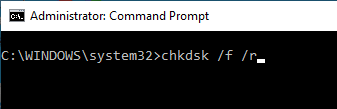
ის სკანირებს თქვენს მყარ დისკს დაზიანებულ ფაილებზე, ასწორებს შეცდომებს და ასუფთავებს დისკს თქვენი კომპიუტერის ჯანმრთელობის შესანარჩუნებლად.
3. განაახლეთ მოწყობილობის დრაივერები
- დაჭერა ფანჯრები + რ გასახსნელად გაიქეცი კონსოლი.
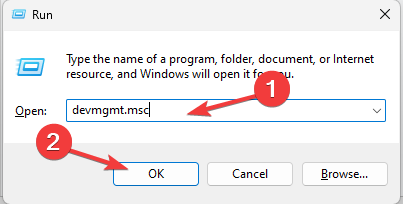
- ტიპი devmgmt.msc და დააწკაპუნეთ კარგი გასახსნელად Მოწყობილობის მენეჯერი.
- შეამოწმეთ ყველა კრიტიკული დრაივერი, როგორიცაა გრაფიკული ბარათები, ქსელის გადამყვანები და მოწყობილობის პროცესორები; აქ ჩვენ გაჩვენებთ, თუ როგორ უნდა განაახლოთ დრაივერები გრაფიკული ბარათების გამოყენებით.
- იპოვნეთ და ჩვენების გადამყვანები, დააწკაპუნეთ დრაივერზე მარჯვენა ღილაკით, შემდეგ აირჩიეთ დრაივერის განახლება.
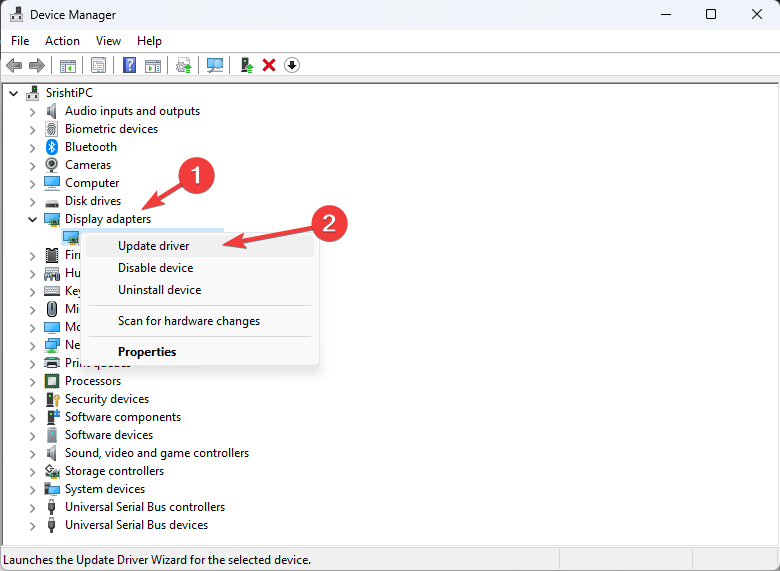
- დააწკაპუნეთ ავტომატურად მოძებნეთ მძღოლები.

- მიჰყევით ეკრანზე მითითებებს პროცესის დასასრულებლად.
ახლა შეამოწმეთ ყველა მნიშვნელოვანი მოწყობილობის დრაივერი, რათა დარწმუნდეთ, რომ ყველა განახლებულია და სწორად არის დაინსტალირებული.
თუ ხელით პროცესმა ვერ გადაჭრა Windows-ის პრობლემა, შეგიძლიათ დრაივერი სრულად ავტომატურად განაახლოთ გამოყოფილი დრაივერის აპლიკაციით.
⇒ მიიღეთ DriverFix
4. შეცვალეთ სისტემის თვისებები
- დაჭერა ფანჯრები + ე გასახსნელად ფაილების მკვლევარი.
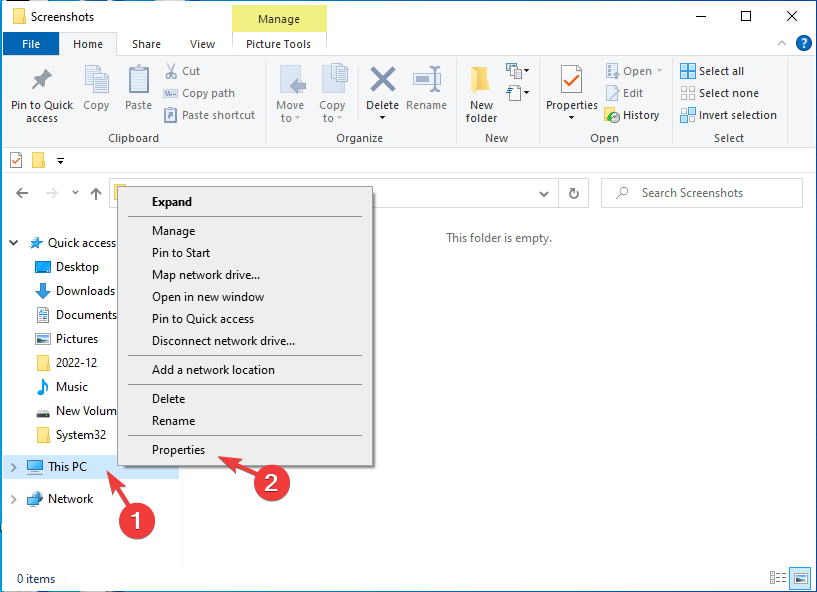
- დააწკაპუნეთ მარჯვენა ღილაკით ეს კომპიუტერი და აირჩიეთ Თვისებები.
- ახლა დააწკაპუნეთ სისტემის გაფართოებული პარამეტრები.
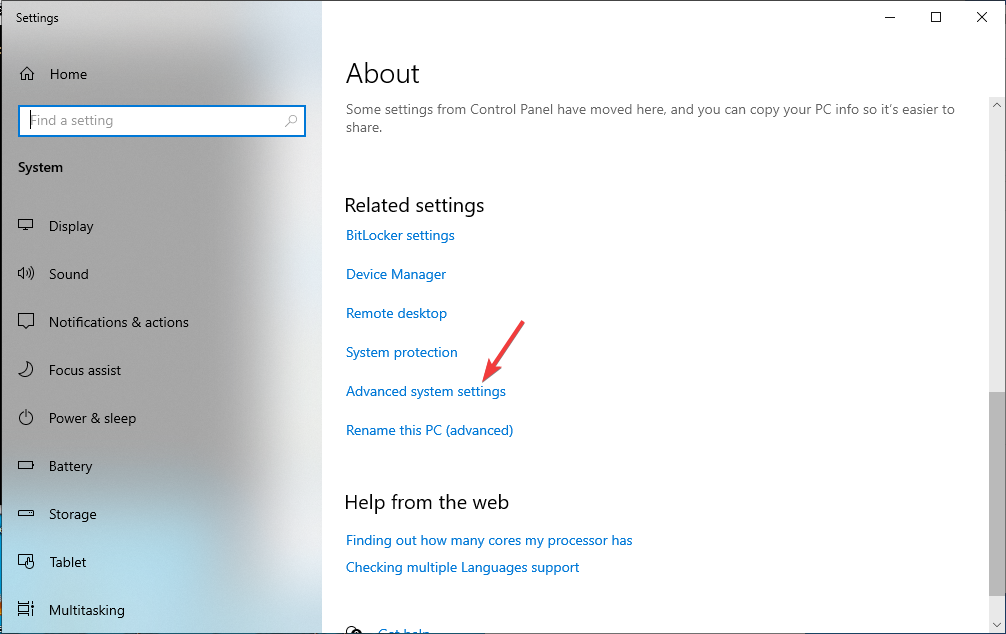
- Ზე სისტემის თვისებები ფანჯარაში, გადადით Მოწინავე, და ქვეშ Შესრულება, დააწკაპუნეთ პარამეტრები.
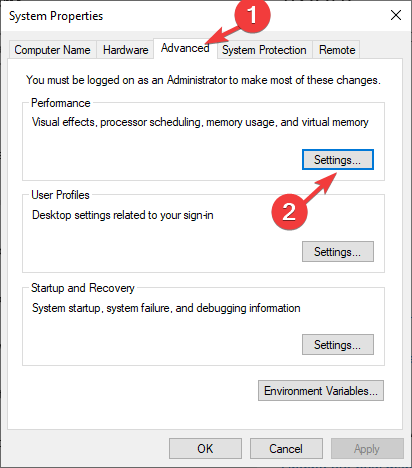
- გადადით Მოწინავე ჩანართი, ქვეშ Ვირტუალური მეხსიერებადა დააწკაპუნეთ შეცვლა.
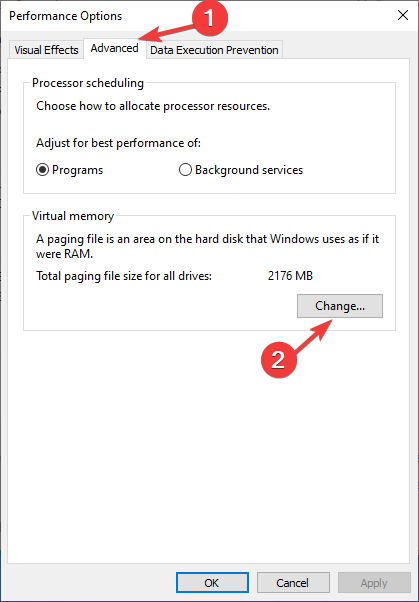
- ამოიღეთ გამშვები ნიშანი გვერდით ავტომატური მართვა პეიჯინგის ფაილები ყველა დისკისთვის, დააწკაპუნეთ კომპლექტი, მაშინ კარგი.
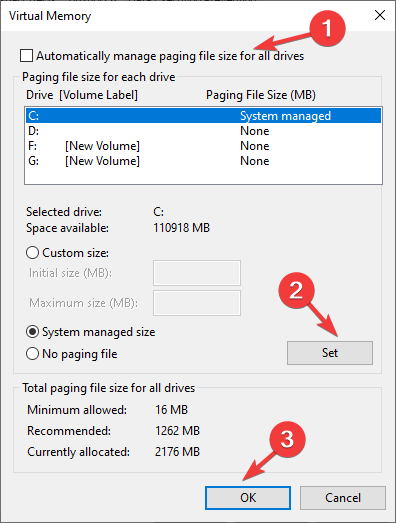
- დაუბრუნდით სისტემის თვისებები ფანჯარა, ქვეშ გაშვება და აღდგენადა დააწკაპუნეთ პარამეტრები.
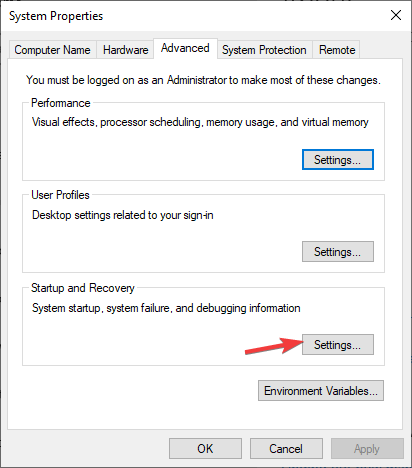
- ამოიღეთ გამშვები ნიშანი გვერდით ჩაწერეთ მოვლენა სისტემის ჟურნალში, და ავტომატური გადატვირთვა პარამეტრები.
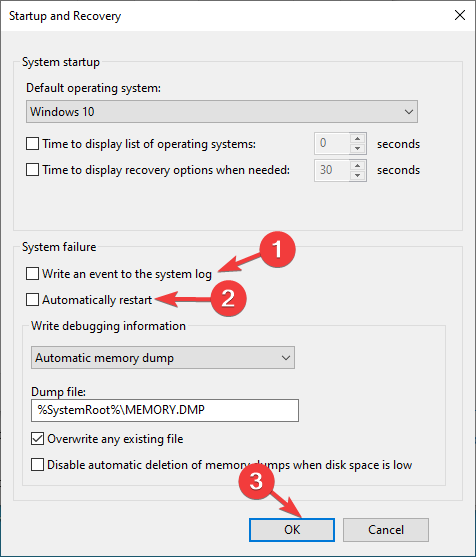
- დააწკაპუნეთ კარგი, მაშინ კარგი დადასტურების მოთხოვნაზე,
- დააწკაპუნეთ მიმართეთ და კარგი ფანჯრის დახურვა. თქვენ მიიღებთ მოთხოვნას გადატვირთოთ კომპიუტერი ცვლილებების შესანახად.
- რა არის Alljoyn Router Service და უნდა გამორთოთ იგი?
- როგორ გავხსნათ OXPS ფაილები Windows 10 და 11-ში
- 0xc03F300D Microsoft Store შეცდომა: როგორ გამოვასწოროთ იგი
- ვერ მოხერხდა Outlook-ის გაშვება უსაფრთხო რეჟიმში? როგორ ვაიძულოთ
5. შეამოწმეთ ოპერატიული მეხსიერება
- დააჭირეთ ფანჯრები გასაღები, ტიპი ვინდოუსის მეხსიერების დიაგნოსტიკადა დააწკაპუნეთ გახსენით.

- აირჩიეთ გადატვირთეთ ახლა და შეამოწმეთ პრობლემები (რეკომენდებულია). სანამ ამ პარამეტრს აირჩევთ, დარწმუნდით, რომ შეინახეთ თქვენი სამუშაო და დახურეთ ყველა სხვა ფანჯარა.
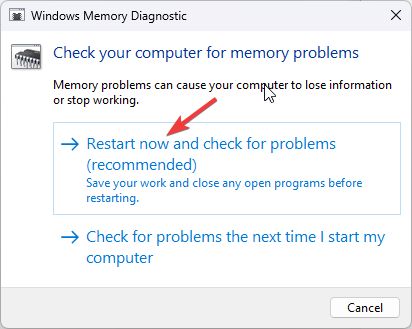
- თქვენი კომპიუტერი გადაიტვირთება და დაიწყება სკანირება. შესაძლოა 20 წუთამდე დასჭირდეს. დასრულების შემდეგ, კომპიუტერი ხელახლა გადაიტვირთება და შედეგს შესვლისთანავე ნახავთ.
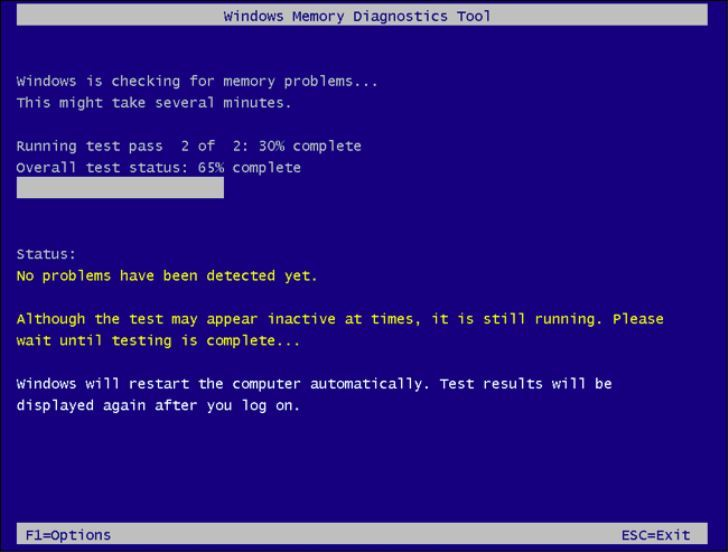
თუ სკანირების შემდეგ არ არის ჩამოთვლილი შეცდომები, მაგრამ შეცდომა შენარჩუნებულია, მაშინ სცადეთ Windows-ის აღდგენა წინა ვერსიაზე ან გადატვირთეთ თქვენი კომპიუტერი. თუმცა, არის შეცდომები; თქვენი RAM არის გაუმართავი შანსი. სცადეთ მეხსიერების და სხვა სლოტების მოხსნა და გაწმენდა. თუ სხვა გამოვლინდა ტექნიკის პრობლემები, ჩვენ გვაქვს საექსპერტო სახელმძღვანელო, თუ როგორ შეგიძლიათ ამ საკითხის ნავიგაცია.
ასე რომ, ეს ის მეთოდებია, რომლებსაც შეგიძლიათ მიჰყვეთ Windows 10-ზე გვერდის გაუმართაობის გამოსწორების მიზნით. თუ არაფერი გამოგივიდათ, მაშინ შეიძლება დაგჭირდეთ მყარი დისკის შეცვლა თქვენს აპარატზე, რადგან ეს შეიძლება იყოს შეცდომის ერთადერთი მიზეზი.
გთხოვთ მოგვაწოდოთ ნებისმიერი ინფორმაცია, რჩევა და თქვენი გამოცდილება ამ საკითხთან დაკავშირებით კომენტარების განყოფილებაში ქვემოთ.
ჯერ კიდევ გაქვთ პრობლემები?
სპონსორირებული
თუ ზემოხსენებულმა წინადადებებმა არ გადაჭრა თქვენი პრობლემა, თქვენს კომპიუტერს შეიძლება შეექმნას Windows-ის უფრო სერიოზული პრობლემები. ჩვენ გირჩევთ აირჩიოთ ყოვლისმომცველი გადაწყვეტა, როგორიცაა ფორტექტი პრობლემების ეფექტურად გადასაჭრელად. ინსტალაციის შემდეგ, უბრალოდ დააწკაპუნეთ ნახვა და შესწორება ღილაკს და შემდეგ დააჭირეთ დაიწყეთ რემონტი.

